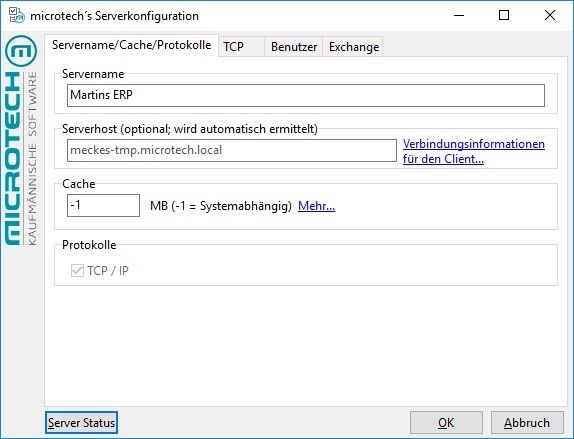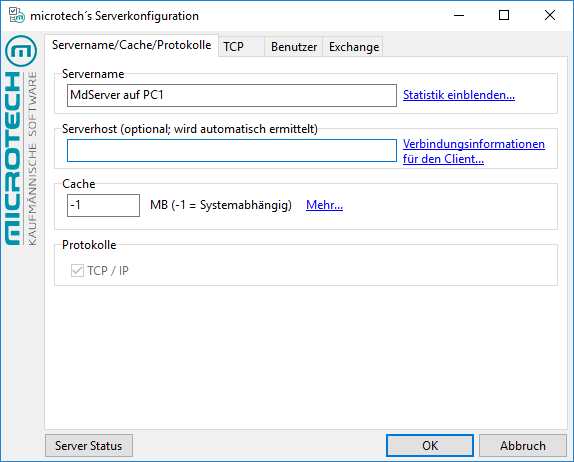- Die Installation der Aktualisierung kann je nach Datenbestand und Rechnergeschwindigkeit einige Zeit in Anspruch nehmen.
- Beenden Sie vor der Installation alle nicht benötigten Programme und Dienste.
- Die Installation bei Netzwerkversionen wird zuerst am Datenserver durchgeführt. Erst nach kompletter Umstellung Ihres Mandanten am Server beginnen Sie mit der Installation von der vorliegenden CD Datei am Arbeitsplatz.
- Führen Sie vor der Installation eine Reorganisation der Datenbanken Ihres Mandanten über die Registerkarte: DATEI - INFORMATIONEN - EINSTELLUNGEN - DB MANAGER - Schaltfläche: REORGANISIEREN - "Alle Reorganisieren“ aus. Sollte die Reorganisation nicht erfolgreich beendet werden, kontaktieren Sie bitte unsere Hotline, bevor Sie die Installation der ERP-complete microtech Datenbank Version 2 starten.
- Erstellen Sie über Registerkarte: DATEI - DATENSICHERUNG - BEREITSTELLEN eine Datensicherung Ihrer Mandanten.
- Sichern Sie Ihren kompletten Installationsordner (Standardpfad: C:\Programme\microtech\) auf ein geeignetes externes Medium (z.B. Bandlaufwerk, DVDzum Beispiel: CD/DVD, externe Festplatte, USB-Stick, Bandlaufwerk) oder erstellen Sie eine Kopie des microtech Ordners (Weitere Hinweise in folgendem Artikel: Datensicherung.)
Starten Sie die Installation über die gleichnamige Schaltfläche und folgen Sie nun den Anweisungen des Installationsassistenten. Im Verlauf der Installation wählen Sie den gewünschten Setup-Typ aus.
Nur die Jahresversion aktualisieren:
Die bestehende Version wird nur aktualisiert und das Revisionsjahr der Installations- CD gesetzt. Es werden hierbei keine Leistungserweiterungen oder Ansichten der neuen Jahresversion installiert. Die aktuellen Schnittstellen können jedoch weiterhin verwendet werden.
Vollständiges Upgrade auf die aktuelle Version:
Die bestehende Version wird auf die aktuelle Jahresrevision mit allen neuen Leistungsmerkmalen aktualisiert.
...
.
...
Nach dem erfolgreichen Konvertieren der Daten durch das Konverterprogramm wird die ERP-complete Serverkonfiguration von büro+ aufgerufen:
Prüfen Sie den vorgegebenen Servernamen. Die Eintragung -1 im Feld Cache ist der Standardvorgabewert. Systemabhängig bedeutet dies, dass der Server 50% des zur Verfügung stehenden physikalischen Speichers, maximal jedoch 1,5 GB verwenden wird. Möchten Sie dem ERP-complete microtech Server mehr Anwendungsspeicher zur Verfügung stellen, geben Sie den Wert in MB ein. Beachten Sie bitte hierbei, dass einer Windows Standard Anwendung nicht mehr als 2 GB Anwendungsspeicher zur Verfügung gestellt wird. Bestätigen Sie nun die Serverkonfiguration mit der Schaltfläche OK und den nachfolgenden Dialog um die Installation abzuschließen. Ein Neustart des Rechners ist nun erforderlich.
...
- Anzeige der Anzahl der Anmeldung nach Anmeldearten und Gesamtanzahl der angemeldeten Sitzungen